检查您的 Chromebook 电源线和充电器
您可以做的一项基本工作是确保您的 Chromebook 充电器已插入并正确组装。
例如,如果 Chromebook 由于没有插入插头而无法充电,则电池可能已经耗尽。没有插头,没有电源。

确保充电器已正确连接到已知正常工作的电源插座,并且已插入您的 Chromebook。为获得最佳效果,请重新安装充电器及其电缆并再次打开。
如果电池没电了,请将其插入充电一段时间。
检查屏幕亮度
另一件容易检查的事情是 Chromebook 上的屏幕亮度。敲击 Chromebook 的屏幕亮度键并将其降低到零非常容易。
为确保 Chromebook 的亮度级别足够高,请按屏幕亮度键(数字 8 和 9 上方)直到显示屏上出现项目。
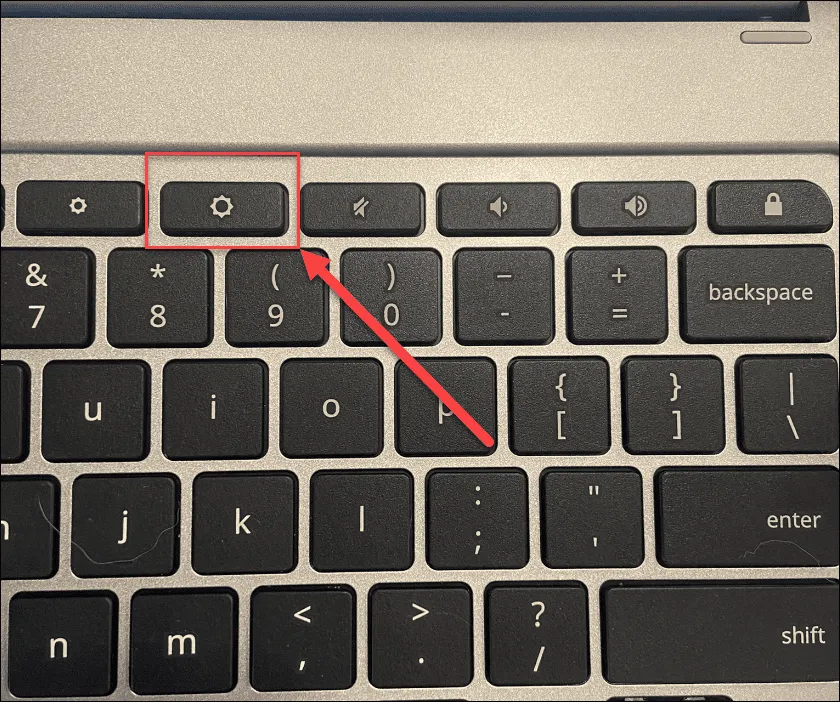
硬重启你的 Chromebook
如果这不能修复 Chromebook 的黑屏,您可以尝试硬重启。
要硬重启 Chromebook,请将 Chromebook 连接到电源,然后按住电源按钮10 秒钟,直到所有灯熄灭。
电源按钮的位置因型号而异,但通常位于键盘上方或 Chromebook 侧面。
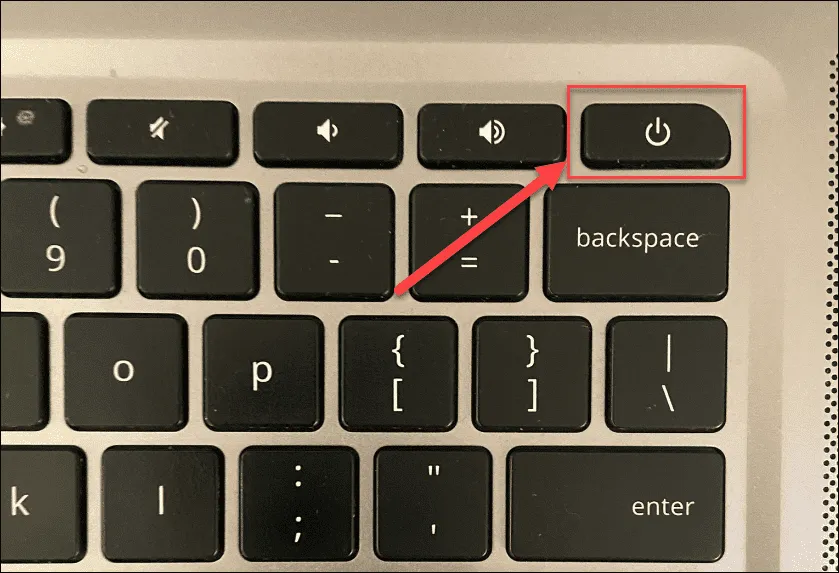
完成此操作后,请等待几分钟,然后再次按下电源按钮以重新启动 Chromebook 。
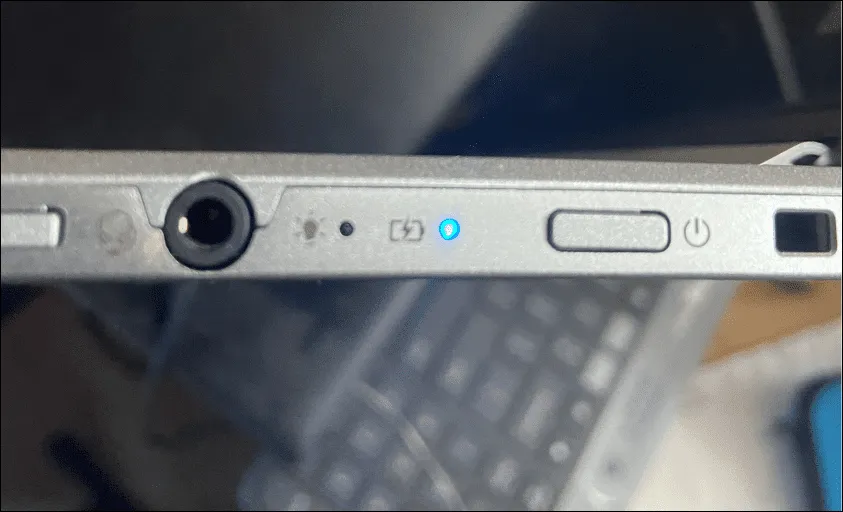
断开 USB 设备
USB 设备冲突不是导致 Chromebook 黑屏的最常见原因,但设备冲突可能会导致问题。如果是这种情况,总是值得尝试断开任何连接的 USB 设备以尝试解决问题。
操作很简单 - 只需从 Chromebook 中移除所有已连接的 USB 设备并尝试重新启动它即可。如果可行,请一次连接一个 USB 设备,直到找到罪魁祸首。

让 Chromebook 冷却下来
如果您的 Chromebook 过热,则会出现一些问题,包括黑屏。如果发生这种情况,请拔下您的 Chromebook 并将其放在凉爽的表面上,让它冷却 30-40 分钟。
尝试再次打开它,看看是否是过热的问题。如果问题解决了,请在通风良好的地方使用 Chromebook。不要在它还在运行的时候把它塞进你的背包里。
检查电池
如果您的 Chromebook 出现黑屏,则可能是电池问题。如果您的 Chromebook 型号带有可拆卸电池,请将其取出并重新连接,确保电池和内部触点之间的连接牢固。
不拆卸 Chromebook 就无法取出电池?拔下电源线,让电池完全耗尽。电量耗尽后,重新插入电源线并至少充电 30 分钟,看看您的 Chromebook 是否再次亮起。
尝试不同的 Chromebook 充电器
如果您的 Chromebook 没有充电并且仍然显示黑屏,您可以尝试使用其他充电器。这可能是一个问题,因为大多数人没有额外的 Chromebook 充电器。
但是,如果您这样做,请确保它具有正确的充电器和额定电压。较新的 Chromebook 通常使用可以提供帮助的 USB Type-C 充电线。例如,如果您的手机有 USB Type-C 充电器,您可以尝试使用它。如果您有 USB Type-C 充电端口,则可以使用 USB Type-C 车载充电器,但您需要启动汽车,因此它的电池不会耗尽。
如果一切都失败了,请联系 Chromebook 制造商并为您的型号订购新的电源充电器。
重置您的 Chromebook
您可以采取的“最后一个选项”步骤是通过硬重置重置您的 Chromebook 硬件。此选项可以解决您的屏幕问题,但也可能会删除存储在您的 Chromebook 上的文件(例如您的下载文件夹)。
并非所有 Chromebook 都以相同的方式硬重置。例如,某些设备具有专用的硬重置按钮,而其他设备则需要您在按下电源按钮的同时将回形针插入重置孔。请务必咨询制造商的支持站点以获取具体说明。
要在 Chromebook 上执行硬重置:
- 断开电源充电器并关闭 Chromebook,直到它完全关闭。
- 长按刷新键(超过 3 和 4 个键)并点击电源按钮。
- 继续按住Refresh 键,直到 Chrome OS 启动。
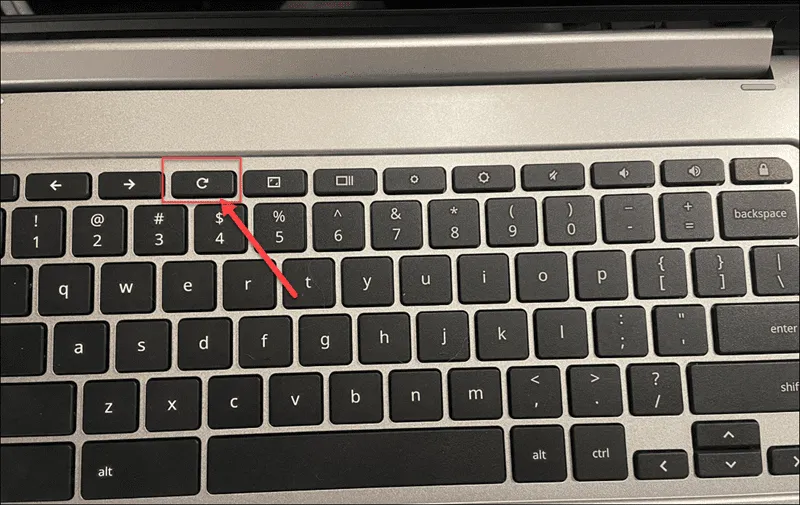
停止 Chromebook 黑屏死机
当您的 Chromebook 出现黑屏时,这可能会令人沮丧。但是,如果您使用上述步骤,则很有可能解决问题。不过,这并不是一个奇迹般的修复。如果您的 Chromebook 从高处跌落、浸入水中、屏幕破裂或受到其他类型的损坏,您可能需要更换它。如果是软件问题,将 Chromebook 重置为出厂设置可能会解决问题。
好消息是您的大部分数据都可以从 Google Drive 或其他云同步服务(如 OneDrive)中恢复。如果您需要解决 Chromebook 的其他问题,您可能需要使用诊断扫描工具来帮助您进行故障排除。